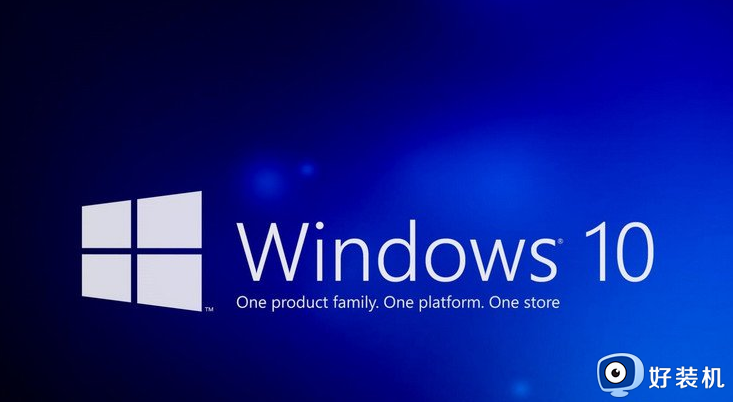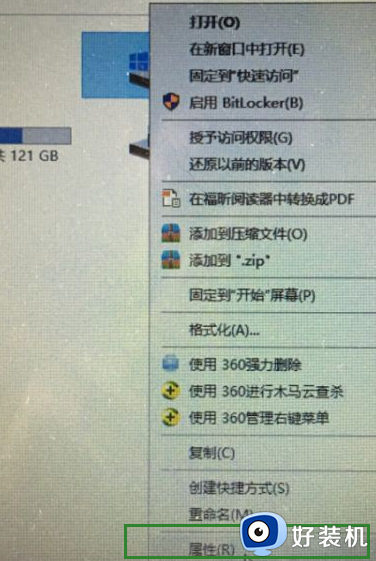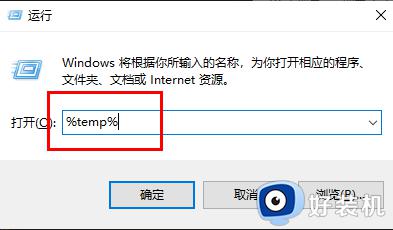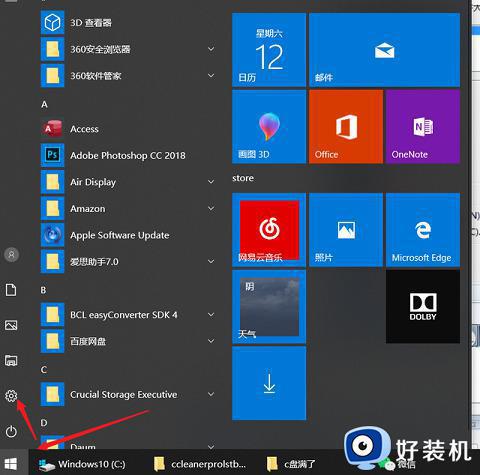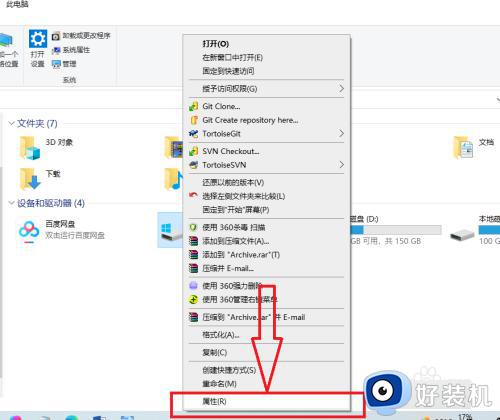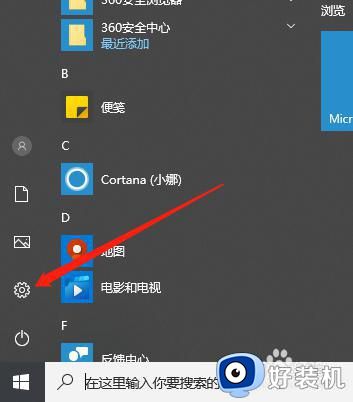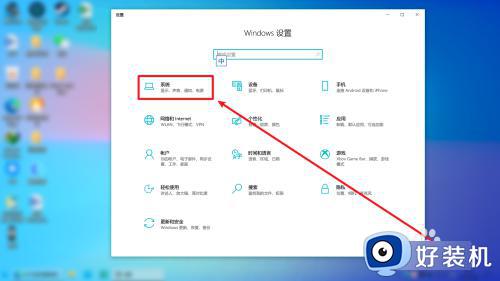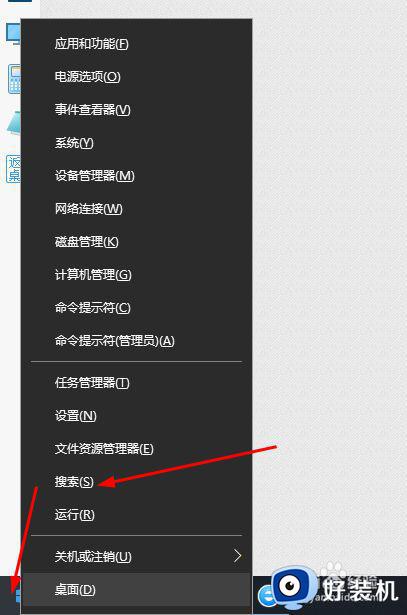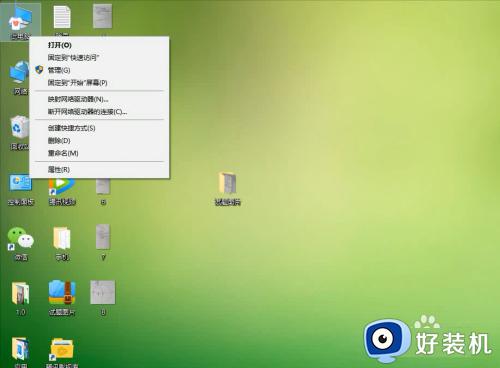win10winsxs太大了怎么清理 win10系统winsxs占用过大如何清理
时间:2023-10-13 10:10:20作者:huige
近日有不少win10系统用户在电脑中整理文件的时候,发现有一个winsxs文件夹占用空间过大,就想要对其进行清理,因为文件是在C盘,所以很多人不敢随便清理,那么win10winsxs太大了怎么清理呢?针对此问题,本文给大家介绍一下win10系统winsxs占用过大的详细清理方法。
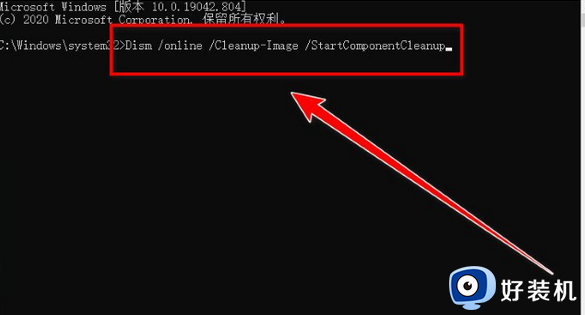
方法如下:
1、在任务栏中的搜索框中输入"cmd",回车进行搜索。
2、在给出的搜索结果中,点击"使用管理员身份运行"选项。
3、接着在弹出的提示窗口中,点击"是"。
4、进入命令提示符窗口后,输入"Dism/online/Cleanup-Image/StartComponentCleanup",回车执行命令来对WinSxS文件夹进行清除。
5、最后等待操作完成就可以了。
上述为大家介绍的就是win10winsxs太大了的详细清理方法,大家有需要的话可以学习上述方法步骤来进行清理,希望对大家有帮助。